сделать закладку в соцсетях
Вот конечный результат мы будем работать в направлении. На фото монтирует отображаться в каждом углу изображения:

Окончательный фото монтирует эффект.
Давайте начнем!
Шаг 1: Создайте новый документ
Давайте начнем с создания нового документа Photoshop для нашей фотографии горе. Перейти к
File меню в строке меню в верхней части экрана и выберите
New :

Перейти к меню File> New.
Это открывает диалоговое Документ окно Photoshop новое. Там нет определенного размера, что нужно для документа, но, чтобы держать нас на той же странице, введите
800 пикселей по
ширине ,
600 пикселейдля
высоты и
72 пикселей / дюйм для
резолюции . Кроме того, убедитесь
Содержимое фона опция установлена в
Уайт . Нажмите кнопку ОК, когда вы закончите, чтобы выйти из диалогового окна. Ваш новый документ появится на экране:

Создайте новый документ 800x600 пикселей.
Шаг 2: Добавить новый слой
Нажмите на
New Layer значок в нижней части панели слоев:

Нажмите на иконку New Layer.
Ничего не произойдет в окне документа, но мы можем видеть в панели Layers, что Photoshop добавил новый слой пустой имени "Layer 1" над фоновым слоем, который является слой, который содержит наш белый фон:

Photoshop добавляет новый пустой слой и называет его "Layer 1".
Шаг 3: Нарисуйте прямоугольное выделение
Выберите
Rectangular Marquee Tool от верхней части панели инструментов:

Выберите Rectangular Marquee Tool.
С Rectangular Marquee Tool выбран, зажмите
Shift, ключ, а затем нажмите и перетащите квадратный контур выделения в центре документа. Удерживая нажатой клавишу Shift, вниз, как вы перетащить это то, что заставляет форму отбора в идеальный квадрат:

Держите Shift, и перетащите квадрат с.
Шаг 4: Заполните выделение черным
При выборе в месте, идти до
редактирования меню в верхней части экрана и выберите
Fill :

Перейти к Edit> Fill.
Когда появится диалоговое окно Fill окне установите
Использовать опцию в верхней части для
Black :

Укажите, используется для черных.
Нажмите кнопку OK, чтобы выйти из диалогового окна, и Photoshop заполняет квадрат с черным:

Выбор в настоящее время заполнены с черным «Слой 1".
Шаг 5: уменьшить размер выделения на 50%
Обратите внимание, что контур выделения вокруг черного квадрата еще видимыми и активными в документе, который означает, что мы по-прежнему можете работать с ним. Мы должны уменьшить его вниз в размере, и мы можем сделать это с помощью Photoshop преобразуем команду выбора. Перейти к
Выбрать меню в верхней части экрана и выберите
Transform Selection :

Перейти к Select> Transform Selection.
Это ставит маркеры трансформирования (маленькие квадратики) вокруг выбора контура в окне документа, подобного тому, что мы будем видеть, если бы мы выбрали Free Transform команду из меню Edit. Разница в том, что Free Transform изменит пикселей внутри выделения общих чертах, в то время как Transform Selection влияет только на выбор самого контур, не пиксели внутри него. Мы должны уменьшить размер выделения контура на 50%, так что идти до
панели параметров в верхней части экрана и введите
50% как для
ширины (W) и
высота (H) :

Введите 50% для ширины и высоты приемной схемы.
Нажмите
Enter (Win) /
Return (Mac) один раз, чтобы принять изменения в панели параметров, затем нажмите ее еще раз, чтобы принять изменения. Выбор контур появится на половину своего первоначального размера в пределах квадрата:

Размер выбора контура изменены без влияния на черный квадрат.
Шаг 6: Удалить центре площади
Нажмите
Backspace (Win) /
Удалить (Mac) на клавиатуре, чтобы удалить центре площади, а затем нажмите
Ctrl + D (Win) /
Command + D (Mac), чтобы удалить контур выделения. С центра площади удален, мы можем увидеть белый фон с фоновым слоем, показывая через него:

Центре площади был удален.
Шаг 7: Выделите область по диагонали через центр квадрата,
Выберите
Polygonal Lasso Tool с панели инструментов. По умолчанию, он скрывается за стандартной
Lasso Tool , поэтому нажмите на Lasso Tool, затем удерживайте кнопку мыши, пока не появится выпадающем меню. Выберите Polygonal Lasso Tool из меню:

Нажмите и удерживайте Lasso Tool, затем выберите Polygonal Lasso Tool из списка.
С Polygonal Lasso Tool выбран, нажмите кнопку ниже и слева от нижнего левого угла квадрата, чтобы установить начальную точку для выбора, затем нажмите выше и правее верхнего правого угла квадрата.Это привлекает диагональную линию через центре площади. Нажмите выше и слева от верхнего левого угла квадрата, а затем обратно на исходную точку ниже и слева от площади, чтобы завершить выбор:

Нарисуйте выбор, который делит квадрат по диагонали.
Шаг 8: Удаление выбранной области
При повторном нажатии
Backspace (Win) /
Удалить (Mac), чтобы удалить выделенную область на площадь.Затем нажмите
Ctrl + D (Win) /
Command + D (Mac), чтобы удалить контур выделения:

Квадрат теперь просто кусочек былого.
Шаг 9: Выделите оставшиеся части площади
Удерживайте свой
Ctrl / (Win)
Команда ключ (Mac) и нажмите непосредственно на слой 1 в
предпросмотра эскиза в панели слоев:

Удерживая Ctrl (Win) / Command (Mac) и нажмите на превью, миниатюры.
Это мгновенно загружает выбора контур вокруг содержимого слоя, который в данном случае является оставшаяся часть площади:

Выбор контур появляется вокруг черной области.
Шаг 10: договорная контур Selection
Так же, как мы это делали раньше, мы должны сделать этот новый контур выделения меньше. Вместо того чтобы использовать Transform Selection, хотя, подняться на
Выбор меню выберите
Изменить , а затем выберите
Договора :

Перейти к Select> Modify> Contract.
Когда появится диалоговое окно Выбор контракта, введите
8 пикселей (которые будут сокращаться края контур выделения на 8 пикселей), а затем нажмите кнопку ОК, чтобы выйти из диалогового окна:

Выбор контракта уменьшает размер приемной наброска на указанную вами сумму.
Выбор контур сейчас кажется меньше внутри фигуры. Мы собираемся, чтобы скопировать эту меньшую площадь на новый слой:

Еще раз, выбор контур был изменен, не затрагивая пиксели внутри него.
Шаг 11: скопировать выделение на новый слой
Перейти к
Layer меню в верхней части экрана, выберите
Создать , а затем выберите
слой через копирование :

Перейти к Layer> New> Layer Via Copy.
Вы также можете нажать сочетание клавиш
Ctrl + J (Win) /
Command + J (Mac). В любом случае копирует выделенную область на новый слой, Photoshop имена "Layer 2":

Новый слой появится над слоем 1.
Шаг 12: Добавляем тиснение Layer Style
Основные формы для нашей фотографии горе на месте, так давайте дадим им немного деталей и определения. С 2-го уровня выбран, нажмите на
стили слоя значок в нижней части панели слоев:

Нажмите на иконку стили слоя.
Выберите
Bevel и Emboss из списка стилей слоя, который появляется:

Нажмите на Bevel и Emboss.
Это открывает диалоговое окно Layer Style Photoshop установлен в опциях тиснение в средней колонке.Изменение
стиля опцию
тиснение , затем установите
размер в
3 пикселей и
Смягчение составляют
5 пикселей :

Варианты тиснение.
Нажмите кнопку ОК, когда вы закончите, чтобы закрыть из диалогового окна. Меньше форма в настоящее время имеет некоторые тонкие моменты по краям, как если бы она встроена в более широком виде:

Меньше форма теперь появляется встроенный в большей форме.
Шаг 13: Скопируйте и вставьте Layer Style на слой 1
Перейти к
Layer меню в верхней части экрана, выберите
Layer Style , а затем выберите
Copy Layer Style :

Перейти к Layer> Layer Style> Copy Layer Style.
Нажмите на Layer 1 в панели слоев, чтобы выбрать его:

Избранные слои будут выделены синим цветом в палитре слоев.
С уровня 1 установлен, перейдите обратно к
Layer меню выберите
Layer Style еще раз, и на этот раз выберите
Paste Layer Style :

Перейти к Layer> Layer Style> Paste Layer Style.
Шаг 14: Измените стиль слоя
Это добавляет и тот же тиснение стиль слоя от слоя 2 на слой 1, в комплекте со всеми теми же опциями, которые мы поставили в диалоговом окне Layer Style. Проблема в том, мы должны сделать несколько изменений в настройках. К счастью, Photoshop дает возможность редактировать стили слоя в любое время мы хотим. Если вы посмотрите прямо под слоя 1 в палитре слоев, вы увидите стиль Bevel и Emboss мы вставили минуту назад. Дважды щелкните непосредственно на его имя, чтобы вновь открыть диалоговое окно:

Дважды щелкните непосредственно на "Тиснение" ниже уровня 1.
Когда Layer Style снова появляется диалоговое окно, изменить
стиль вариант из тиснение на
Внутренний скос , затем увеличить
Размытие сумму
7 пикселей :

Стили слоя могут быть отредактированы столько раз, сколько мы хотим без потери качества изображения.
Чем больше форма в настоящее время имеет тонкие моменты, подобные меньшей форме. Не выходите из диалогового окна Layer Style еще. У нас еще есть еще один, чтобы добавить:

Эффект Тиснение завершена.
Шаг 15: Добавляем Drop Shadow
С диалоговое окно Layer Style-прежнему открыт, нажмите непосредственно на словах
Drop Shadow в верхней части списка стилей слоя в левой колонке. Убедитесь, что вы нажимаете на сами слова, а не в флажок слева от слов, иначе вы не сможете получить доступ к опциям Drop Shadow:

Нажмите на слова тень в левой колонке диалогового окна Layer Style.
Диалоговое окно Layer Style будет меняться, чтобы показать варианты тень в средней колонке. Снимите
Use Global Light опцию и изменить
угол тени, чтобы
-30 °. Увеличьте
расстояние тени для
5 пикселей, затем увеличить
размер до
10 пикселей:

Варианты Drop Shadow.
Нажмите OK для выхода из диалогового окна. С падающая тень добавил, фото монтаж завершен:

Завершено фото монтирования.
Шаг 16: Объедините две формы на новый слой
С уровня 1 выбирается, зажмите
Ctrl (Win) /
Command ключ (Mac) и нажмите на Layer 2 в палитре слоев.При этом будут выбраны оба слоя сразу (вы увидите их как выделяются синим цветом):

Удерживая Ctrl (Win) / Command (Mac) и нажмите на Layer 2, чтобы выбрать оба слоя.
В обоих слоев выбран, перейдите к
Layer меню и выберите
Merge Layers , или нажать
Ctrl + E (Win) /
Command + E (Mac) для сочетания клавиш:

Перейти к Layer> Merge Layers.
Это объединяет оба слоя в один слой над фоновым слоем в палитре слоев. Photoshop имена объединенный слой "Layer 2", но давайте переименовать его, дважды щелкнув прямо на имени слоя и изменить его на "фото горы". Нажмите
Enter (Win) /
Return (Mac), когда вы закончите, чтобы принять изменения имя:

Переименовать полученный слой "Photo монтирования".
Шаг 17: Сохраните фото горы
Прежде чем мы перейдем ко второй части урока, давайте сохраним нашу фото горы, чтобы мы могли открыть и использовать его в любое время это необходимо. Перейти к
File меню в верхней части экрана и выберите
Сохранить как :

Перейти к меню File> Save As.
Когда появится диалоговое окно Save As, перейдите к папке на компьютере, где вы хотите сохранить файл.Я иду, чтобы спасти шахту в папку у меня на рабочем столе под названием «фотошоп файлы". Дайте файлу описательное имя, например, "фото горы". Выберите
Photoshop для
формата функцию, чтобы документ сохраняется как PSD-файл Photoshop и убедитесь, что
слои выбран так, что отдельные слои в документе будут сохранены. Нажмите
Сохранить , когда вы закончите:

Сохранить фото подключить в качестве PSD файл Photoshop.
Добавить фото Монтируется на фото с Photoshop - часть 1
сделать закладку в соцсетях
|
Категория: Эффекты |
Просмотров: 22 |
Добавил: Гость
|
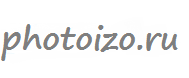




 Конфиденциальность гарантирована
Конфиденциальность гарантирована







































